
티스토리 에디터로 글을 쓰다보면, 단축키 없이 제목이나 목록 등을 일일이 지정하기가 번거로워집니다. 따라서 이 글에서는 빠르고 효율적으로 글을 작성할 수 있도록 티스토리에서 글을 쓸 때 사용할 수 있는 단축키를 알아보겠습니다.
다들 티스토리 에디터 많이 쓰시나요? 저는 초반에 글을 몇번 날린 후로는 구글 Docs를 사용하고 있었습니다. 하지만 이것도 하나의 불필요한 단계가 생기는 것이기 때문에 다시 티스토리 에디터를 사용해보기로 하였습니다.
단축키가 많지 않은데, 그 중에서도 꼭 필요하고 자주 쓰는 것들을 먼저 설명해드리겠습니다.
글자 스타일 관련 단축키
먼저 글자의 굵기, 밑줄, 기울이기 등의 글자 스타일과 관련된 단축키는 워드 등의 다른 편집 프로그램과 동일합니다.
- 굵기 : Ctrl + B (맥은 Command + B)
- 밑줄 : Ctrl + U (맥은 Command + U)
- 기울이기 : Ctrl + I (맥은 Command + i)
취소선 : Ctrl + Alt + j (맥은 Command + j)
제목, 본문 단축키
아마 티스토리 에디터에서 가장 많이 쓰는 단축키는 제목일 것입니다. 본문은 저는 기본 셋팅인 본문2를 그대로 두지만 참고로 알아보겠습니다.
- 제목 1~3 : Ctrl + Alt + 1을 계속 누르면 차례로 전환됩니다. (맥은 Command + Option + 1)
- 본문 1~3 : Ctrl + Alt + 2를 계속 누르면 차례로 전환됩니다. (맥은 Command + Option + 2)
※ 그리고 굳이 제목이나 본문을 전환하려는 텍스트를 굳이 드래그하지 않아도, 해당 텍스트가 있는 행에 커서를 위치하고 단축키를 눌러도 전환이 되니까 참고하세요!
목록 단축키
저는 글을 작성할 때 목록을 많이 쓰는 편입니다. 뭔가 일목요연하게 정리되는 느낌이랄까요 ㅎㅎ
리스트 단축키는 Ctrl + Alt + 4 입니다. (맥은 Command + Option + 4)
한번 누르면 검은 동그라미, 두번 누르면 흰 동그라미, 세번 누르면 숫자 목록, 네번 누르면 목록이 해제됩니다.
링크
글을 쓰다보면 내부링크나 외부링크를 걸 때가 있는데, 링크를 걸 텍스트를 드래그해서 선택한 후 Ctrl+K를 누르고 주소를 넣으면 빠르게 링크를 걸 수 있습니다.
임시저장
쓰고 있는 글을 날리지 않으려면 임시저장을 습관화하는 것이 좋습니다.
Ctrl + S를 누르면 된다지만 크롬이라서 그런지? 웹페이지 저장 팝업이 뜨는 군요.
검색해봐도 나오지 않아 글 하단에 임시저장 버튼을 수시로 눌러 임시저장을 해야겠습니다.
기타 단축키
- 코드 블럭 삽입 : 윈도우는 Ctrl + Alt + , (맥은 Command + Option + ,)
- 특수문자 삽입 : 윈도우는 Ctrl + Alt + . (맥은 Command + Option + .)
- 실행 취소 : Ctrl + z (맥은 Command + z)
- 다시 실행 : Ctrl + Shift + z (맥은 Command + shift + z)
이 밖에 전체 티스토리 에디터 단축키는 Ctrl + / 를 누르시면 아래와 같이 팝업창이 떠서 확인하실 수 있습니다.
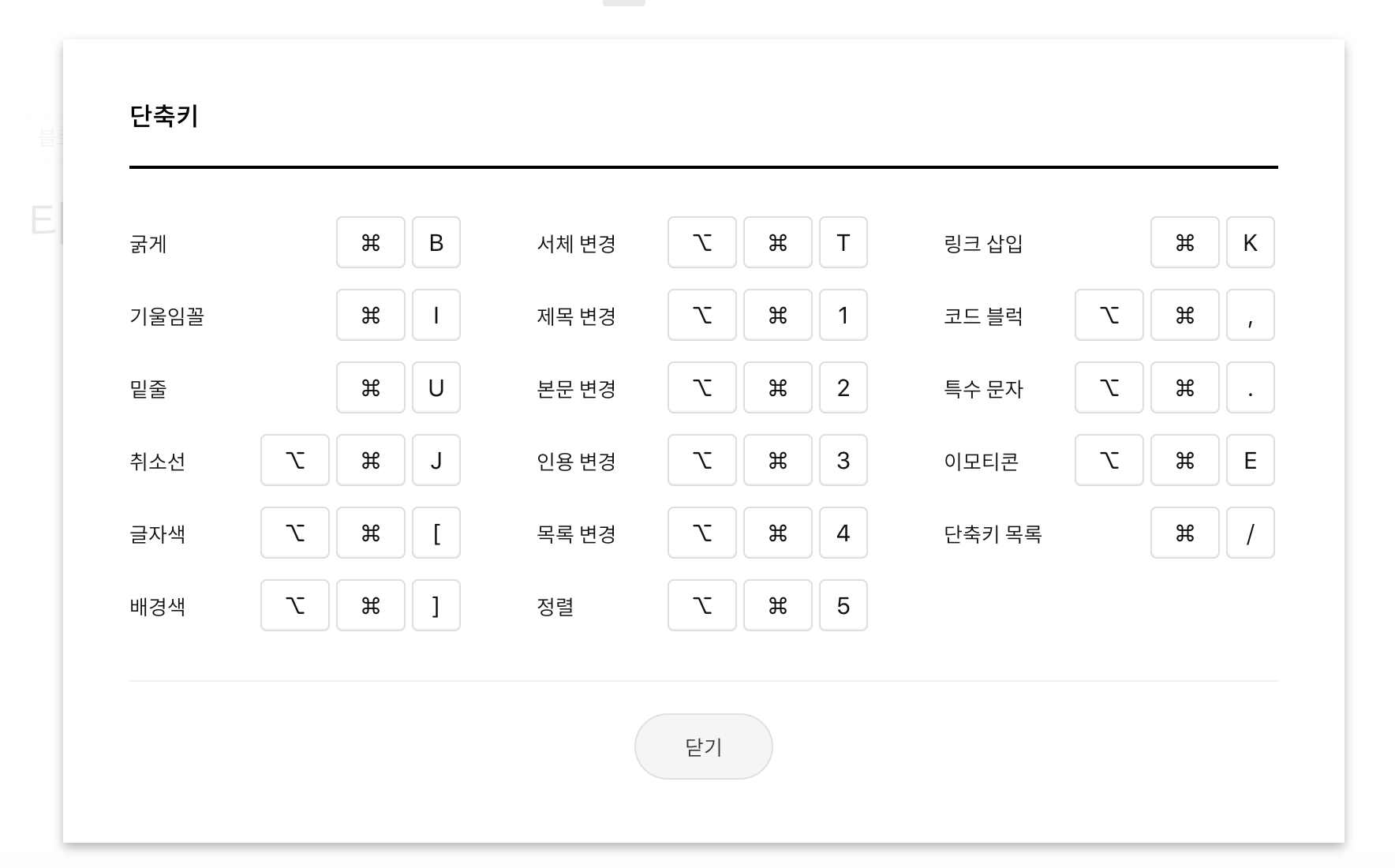
참고하셔서 편리하게 글쓰세요~ 읽어주셔서 감사합니다.
'웹 > 블로그' 카테고리의 다른 글
| 블로그 해시태그 역할, 사용법 정리 (0) | 2023.03.28 |
|---|---|
| 애드센스 수익 정산 준비! 미국 세금 정보 작성 등등 (지급 보류 해결) (16) | 2022.01.30 |
| 애드센스 광고가 클릭 된 글과 수익, CTR 등 조회하기 (19) | 2022.01.08 |
| '오래가는 콘텐츠'의 5가지 유형과 예시 (0) | 2021.12.28 |
| 구글 상위 랭크 '아마존 제휴 마케팅' 사이트 모음 (0) | 2021.12.26 |
| 구글 애널리틱스 사용법 총정리(추적 코드 및 초기 설정, 5가지 핵심항목) (4) | 2021.11.17 |
| 구글 서치콘솔 사용법의 7가지 핵심(+ 서치콘솔 등록, 애널리틱스 연동) (2) | 2021.11.17 |
| 블로그 썸네일 만들기 7가지 핵심정리! 도구도 추천 (4) | 2021.11.16 |



댓글